如何安装字体
文章标题
如何安装字体
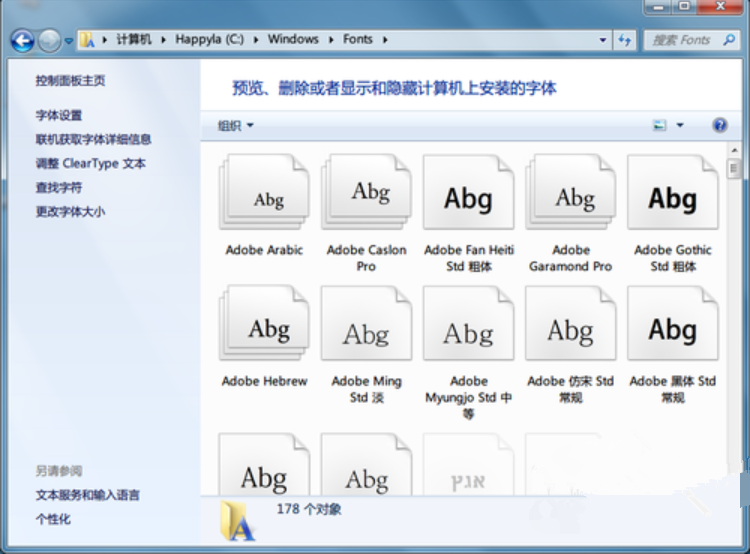
文章内容
一、引言
在计算机上安装字体是许多用户的需求,无论是为了满足特定的设计需求,还是为了丰富电脑中的字体资源。本文将详细介绍如何安装字体,并确保其正确安装和使用的步骤。
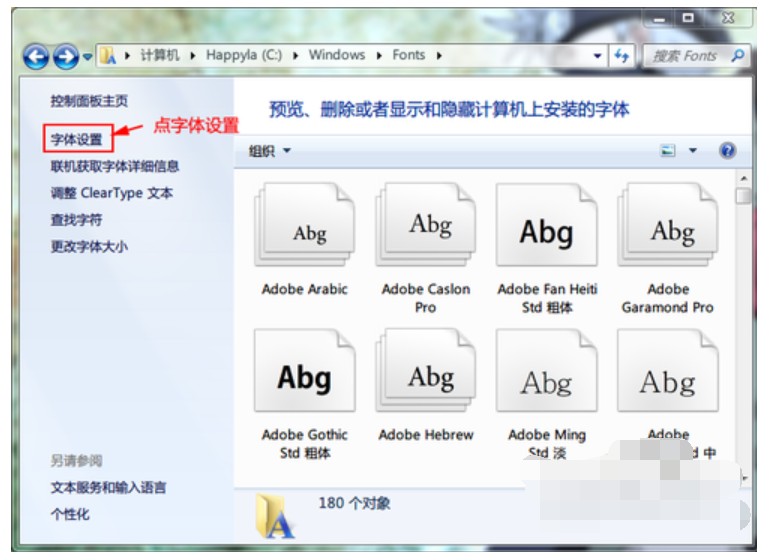
二、选择合适的字体
在安装字体之前,首先需要选择合适的字体。这取决于你的需求,比如工作需求、设计需求等。在确定好要安装的字体后,可以从官方网站或可靠的第三方网站下载字体文件。
三、准备安装
下载完字体文件后,将其保存到计算机中。请注意,根据您的操作系统不同,安装方法也会有所不同。通常情况下,下载的字体文件会以 .ttf 或 .otf 的格式进行存储。
四、Windows系统下安装
在Windows系统中,可以按照以下步骤进行安装:
- 打开“控制面板”,选择“外观和个性化”,再选择“字体”。
- 在字体文件夹中,点击“安装新字体”按钮。
- 在弹出的窗口中,选择您下载的字体文件,点击“打开”按钮。
- 等待系统完成安装过程。
五、Mac系统下安装
在Mac系统中,可以按照以下步骤进行安装:
- 打开“应用程序”文件夹中的“字体册”应用。
- 在菜单栏中,选择“文件”>“添加字体”。
- 在弹出的窗口中,选择您下载的字体文件,点击“打开”。
- 等待系统完成安装过程。
六、检查安装效果
在完成安装后,可以打开一个文本编辑器或应用程序来检查是否成功安装了新字体。在编辑器或应用程序中,选择新字体并输入一些文字来确认是否成功应用了新字体。
七、注意事项
- 确保从可靠的来源下载字体文件,以避免恶意软件或病毒的风险。
- 在安装多个字体时,请注意不要覆盖已有的系统字体或重复安装相同的字体。
- 如果在安装过程中遇到问题,可以尝试重新启动计算机或联系技术支持获取帮助。
八、总结
本文介绍了如何安装字体的详细步骤和注意事项。无论是在Windows系统还是Mac系统中,只需按照相应的步骤操作即可轻松完成字体的安装和设置。同时需要注意下载可靠和安全字体资源以及防止不必要的冲突发生。通过以上方法您可以获得新的或额外的设计选择以提升工作效果和个人电脑使用体验。




















